Rumah >pembangunan bahagian belakang >masalah PHP >php表单提交时获取不到post数据怎么办
php表单提交时获取不到post数据怎么办
- coldplay.xixiasal
- 2020-08-03 09:43:283201semak imbas
php表单提交时获取不到post数据的解决方法:首先查找【enable_post_data_reading】变量,并设置默认端口为80;然后设置不使用内部服务器;最后将服务器配置为80端口下的Apache服务器即可。

php表单提交时获取不到post数据的解决方法:
1、找到php.ini 配置文件,查找enable_post_data_reading变量,确保其打开状态:
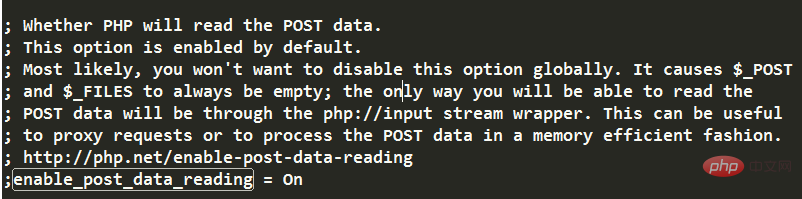
相关学习推荐:php图文教程
2、观察你的运行php的浏览器地址,会发现在PhpStorm中打开浏览器使用的服务端口号是63342(URL是localhost:63342/这样的形式)
因此问题的原因在于:PhpStorm默认使用的是自带的内部服务器,却不使用xampp里面的apache服务器。phpStorm这个内置服务器使用63342端口,而且服务器内部有问题,导致POST方法异常;而如果把项目放在Apache服务器的工作目录下,在地址栏输入localhost,此时使用的是Apache服务器,默认端口号为80,Apache服务器可以正常运行程序。
3、既然PhpStorm内部服务器有问题,那解决方法就是想办法不使用内部服务器。有两种方法:
1.将项目创建在Apache服务器的工作目录下,每次运行时在浏览器地址栏直接输入localhost地址
2.如果仍希望通过从PhpStorm中打开浏览器调试程序,可以通过更改配置实现:
(1)首先将apache服务器目录映射到本地目录
做法如下:
1. 找到 /xampp/apache/conf/httpd.conf 文件
2. 找到 92aac8a5cc4b2dcfdd313b09f4c3c819 06509456e3f48e01a40badedd77d458e 代码块
3. 在92aac8a5cc4b2dcfdd313b09f4c3c819的子级加上如下代码:
[plain] view plain copy
# /phpworkspace/ : 其它磁盘上目录的别名, 就是你想映射过来的目录的别名 # "E/phpworkspace/" : 这个是目录的绝对路径 Alias /phpworkspace/ "E/phpworkspace/" # 现在就可以通过 //localhost/phpworkspace/ 访问到 E盘下phpworkspace文件夹里的项目了
4、在与 1d2836e31d6e6e17d304ed49097f9974 同级的地方加上一段代码, 如下:
[plain] view plain copy
<Directory "E/phpworkspace/">
AllowOverride All
Options Indexes FollowSymLinks Includes ExecCGI
Require all granted
</Directory>完工. 现在重启Apache, 访问 : http://localhost/phpworkspace/ 就可以了
(2)然后在PhpStorm中,依次找到File->Settings->Build, Execution, Deployment->Deployment,初始是空的,点击绿色的加号添加本地服务器,名字localhost就好了,Type选择In place:
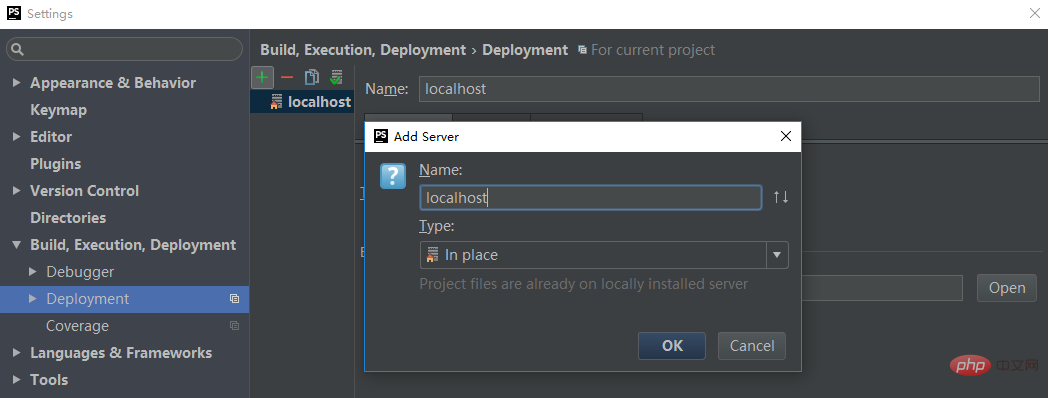
创建完成后,右侧Connection标签下默认的设置已经将服务器配置为80端口下的Apache服务器,即http://localhost
将其改成你映射到本地项目的工作目录:

Mappings标签下的Local path设置成你本地项目的目录:
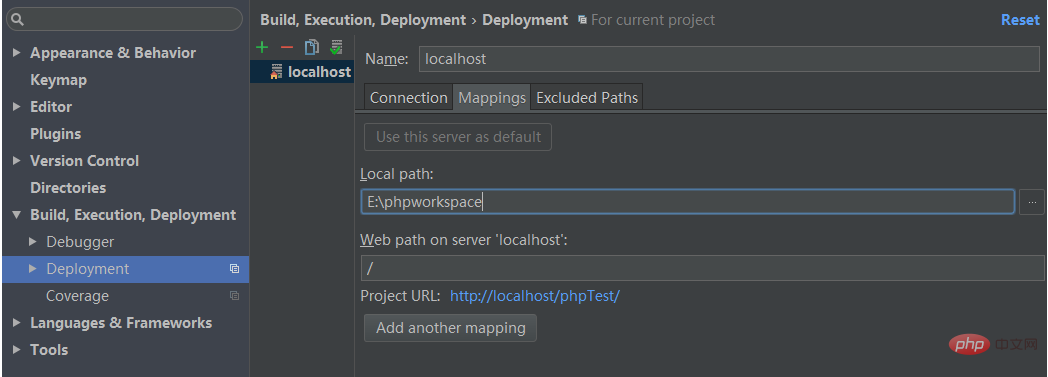
此时从PhpStorm中点击浏览器,访问的URL已经没有了63342端口这个字段,而是使用了本地Apache服务器,相应的表单数据也可以正常接收了
Atas ialah kandungan terperinci php表单提交时获取不到post数据怎么办. Untuk maklumat lanjut, sila ikut artikel berkaitan lain di laman web China PHP!

